
Для того чтобы геймпад корректно опознавался в системе необходимо поэтапно выполнить следующие действия:
- Подключить и установить драйвер геймпада;
- Проверить опознаётся ли контроллер в системе;
- Откалибровать геймпад.
Подключение и установка контроллера
В случаях когда геймпад не работает в играх на пк нужно понимать, что на Windows 8 и выше драйвера на USB-геймпад устанавливаются автоматически — достаточно подключить контроллер и подождать несколько секунд.
Если геймпад беспроводной перед подключением проверяем наличие элементов питания (батареек)
При подключении Bluetooth-контроллера для работы которого не требуется отдельный USB-адаптер, необходимо кликнуть по значку Bluetooth в трее и выбрать «Добавить новое устройство». Сопряжение Bluetooth-геймпада произойдет автоматически.
После установки драйвера, независимо от модели геймпада-контроллера, нужно открыть Панель Управления Windows, выбрать раздел «Оборудование и звук» и проверить пункт «Устройства и принтеры».
Как настроить геймпад через x360ce v4
Если установка и подключение контролера прошли успешно, геймпад будет отображаться подключенных устройствах
Специально для Вас: The escapists вылетает при запуске epic games: что делать
Геймпад не отображается в системе
Иногда геймпад просто не отображается в системе. Данную проблему можно решить при помощи JoyToKey — в данной утилите есть эмулятор нажатия клавиш. Руководство по установке и использованию данной утилиты можно найти в гугле. Также проблема геймпад не работает в играх на пк может возникать в случаях несовместимости оборудования и компьютера.
Почему ПК не видит мой геймпад
Основных причин почему геймпад не работает в играх на пк несколько — они могут иметь кардинально разные решения. Так часто они происходят по невнимательности пользователя.
Среди наиболее частых можно назвать следующие:
- Контроллер не совместим с компьютером — подключен геймпад, который не является Windows-совместимым устройством. Большая часть консольных геймпадов- контроллеров несовместимы с Windows напрямую — для их сопряжения используется специальное программное обеспечение или специальные адаптеры;
- ПК-версия игры не поддерживает игровой контроллер — декстоп-версии игр довольно привередливы в геймпадов. Некоторые релизы поддерживают только Xbox- совместимые геймпады, другие — PlayStation-контроллеры.
Специально для Вас: Mi Band 4 не показывает звонки: почему
Нередко геймпад не работает на ПК в тех случаях когда имеется дефект кабеля устройства или повреждён разъём. Проверить данную версию можно при помощи подключения другого геймпада компьютеру
Работу геймпадов и других контроллеров часто ограничивает антивирусное программное обеспечение. Перед подключением геймпада ПК необходимо отключить антивирус и брандмауэр. Скорее всего проблема геймпад не работает в играх на пк после этого будет решена.
Не работает геймпад на пк. Настроить геймпад через x360ce
Настройка геймпада, который не работает в играх на пк
Чтобы геймпад корректно работал в игре необходимо его настроить и откалибровать. Выполнить эти действия можно при помощи нескольких шагов:
- Скачиваем актуальную версию эмулятора x360ce с сайта разработчика, рекомендуется скачивать версию 64-bit. По окончании загрузки распаковываем эмулятор. При запуске появится сообщение об отсутствии файла xinput1_3.dll — так и должно быть. Далее — выбираем пункт Create (Создать). В появившимся следом окне отмечаем чекбокс «Search automatically for setting» и подтверждаем действие. По завершению процесса настройки выбираем пункт Finish.
- Программа предложит проверить все кнопки контроллера — если все кнопки геймпада работают корректно необходимо нажать Save (Сохранить) и закрыть эмулятор. Вопрос геймпад не работает в играх на пк скорее практически решён. Осталось найти в папке с эмулятором файл xinput1_3.dll и переименовать его в xinput9_1_0.dll. Все три файла, с которыми мы проводили манипуляции ранее, необходимо перенести в папку с игрой. Например: «D:steamsteamappscommonShadowOfMordorx64».
Специально для Вас: Почему Euro Truck Simulator 2 не запускается: что делать
Калибровка геймпада или другого контроллера на Windows
Открываем «Диспетчер Задач» и проверяем корректно ли устройство отображается в системе. При положительном результате заходим в параметры геймпада, находим пункт «Свойства джойстика» и запускаем калибровку устройства.
Мастер потребует от пользователя произвести определённые манипуляции с джойстиком — после этого калибровка геймпада будет завершена
Во многих случаях калибровка способна устранить неполадки, связанные с задержкой и откликом устройство. Таким образом, ответ почему геймпад не работает в играх на пк можно найти в любом случае…
Источник: mirdostupa.ru
Игра не видит эмулятор геймпада (x360ce)

Некоторые игры не видят эмулятор xbox. Решение этой проблемы для меня было простое. Когда эмулятор в папке с игрой создает файл xinput.dll (в моём случае xinput1_3.dll), вам будет нужно в файле переименовать последнюю цифру на другую.
Возможные вариации переименования файла (Других не дано):
xinput1_4.dll;
xinput1_3.dll;
xinput1_2.dll;
xinput1_1.dll;
xinput9_1_0.dll.
Мне помогло именно переименования файла (xinput1_3.dll) на xinput1_4.dll, но вам могут подойти и другие.

Graveyard Keeper
- Genre : Adventure, Early Access, Free to Play, Indie, Indie Games, RPG, Simulation
- Language : Russian
- Categories : Modding or Configuration
SteamSolo is a community website and is not affiliated with Valve or Steam. All times on the site are UTC. Steam and the Steam logo are trademarks of Valve Corporation. All other trademarks are property of their respective owners.
Источник: steamsolo.com
Не удается подключить геймпад Xbox 360 к ПК? Вот что вам следует делать
Если вы планируете играть в игры в системе Windows 10 с игровым контроллером, вам следует купить контроллер Xbox в комплекте с ним. Он легко подключается и поддерживается «из коробки». Xbox и Windows 10 разработаны Microsoft, что делает контроллер Xbox 360 идеальным контроллером для игр на ПК.

Подключите контроллер Xbox 360 к ПК
Подключить контроллер Xbox 360 к ПК довольно просто. К нему можно будет подключиться как в проводной, так и в беспроводной версии.
- Подключите контроллер, если это беспроводной контроллер, и убедитесь, что он включен.
- Подключите контроллер и убедитесь, что его индикатор горит, т. Е. Горит X на контроллере.
Дайте Windows 10 несколько минут, чтобы настроить новое устройство и проверить, работает ли оно. Вы можете проверить ввод контроллера вне игры.
Программы для Windows, мобильные приложения, игры — ВСЁ БЕСПЛАТНО, в нашем закрытом телеграмм канале — Подписывайтесь:)
- Визит Тестер геймпада.
- Ваш контроллер должен быть обнаружен автоматически.
- Нажмите кнопки или один из джойстиков. и вы должны увидеть ввод на экране.
Если контроллер загорается, но во время тестов входной сигнал не обнаруживается, значит, контроллер настроен неправильно. Если вход контроллера обнаружен, но в играх он не работает. Попробуйте исправить это ниже.
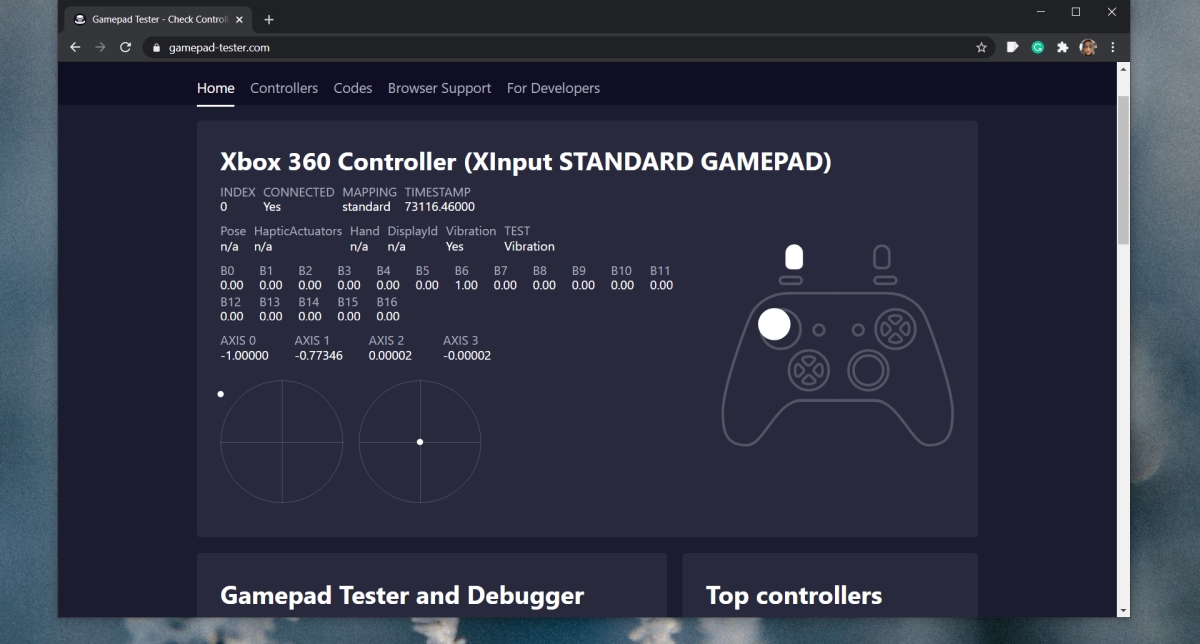
1. Проверьте поддержку контроллера Xbox.
Не все игры, как бы вы ни хотели, будут поддерживать контроллер. В такие игры, как Among Us или Inside, лучше всего играть с помощью клавиатуры. Убедитесь, что игра, в которой вы пытаетесь использовать контроллер, поддерживает контроллер.
Вы можете проверить это, перейдя в настройки игры для управления / клавиатуры / мыши. Если в игре явно указано, что в нее лучше всего играть с клавиатуры, лучше не пытаться играть в нее с помощью контроллера.
2. Поддержка контроллера Steam.
Steam может добавить поддержку контроллера для любых игр. Обычно он включен по умолчанию при подключении контроллера, однако, возможно, вам придется включить его вручную.
- Подключите контроллер в вашу систему.
- Откройте Steam.
- В строке меню зайдите в Steam> Настройки.
- Перейти к Вкладка Контроллер.
- Нажмите Общие настройки контроллера.
- Включите поддержку контроллеров Xbox.
- Перезагрузите Steam и вашу систему.
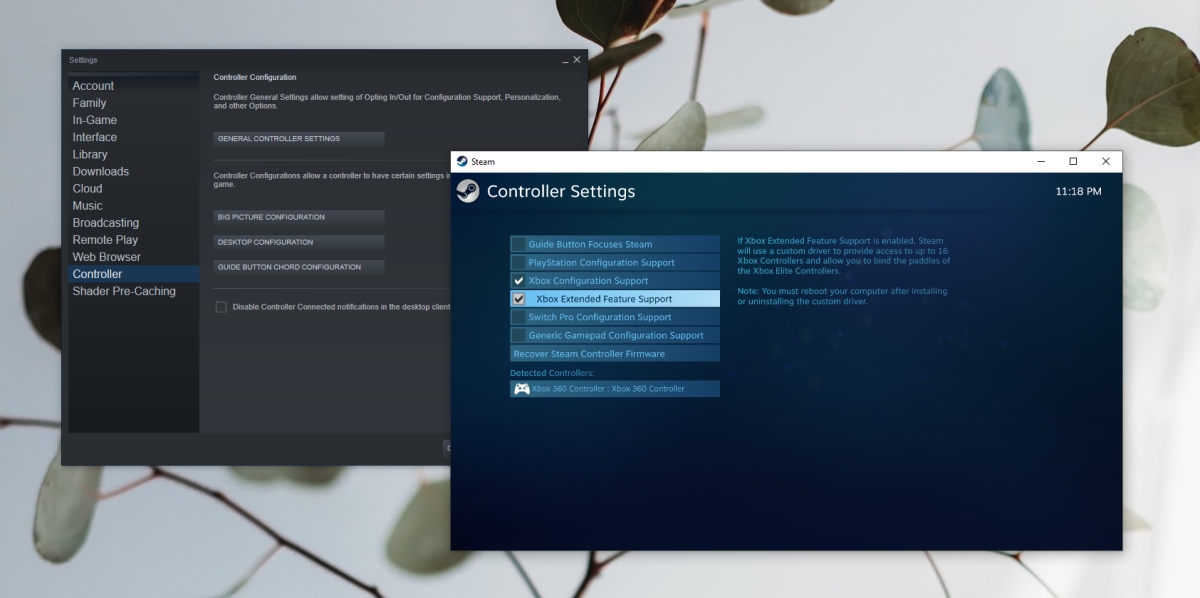
3. Установите драйверы контроллера Xbox вручную.
Драйверы для Xbox могли быть установлены неправильно или вообще. В этом случае лучше всего установить их вручную.
- Подключите контроллер к ПК.
- Открыть Диспетчер устройств.
- Расширять Другие устройства.
- Вы увидите «Неизвестное устройство» указано ниже.
- Щелкните его правой кнопкой мыши и выберите «Обновить программное обеспечение устройства».
- Выбирать Найдите на моем компьютере драйверы.
- Выберите Вариант «Разрешите мне выбрать из списка…».
- Прокрутите вниз и выберите параметр «Периферийные устройства Xbox 360».
- Выберите самый новый драйвер что доступно.
- Установите его и примите любые запросы что вы видите на экране.
- В драйвер будет установлен и вы сможете использовать контроллер в своих играх.
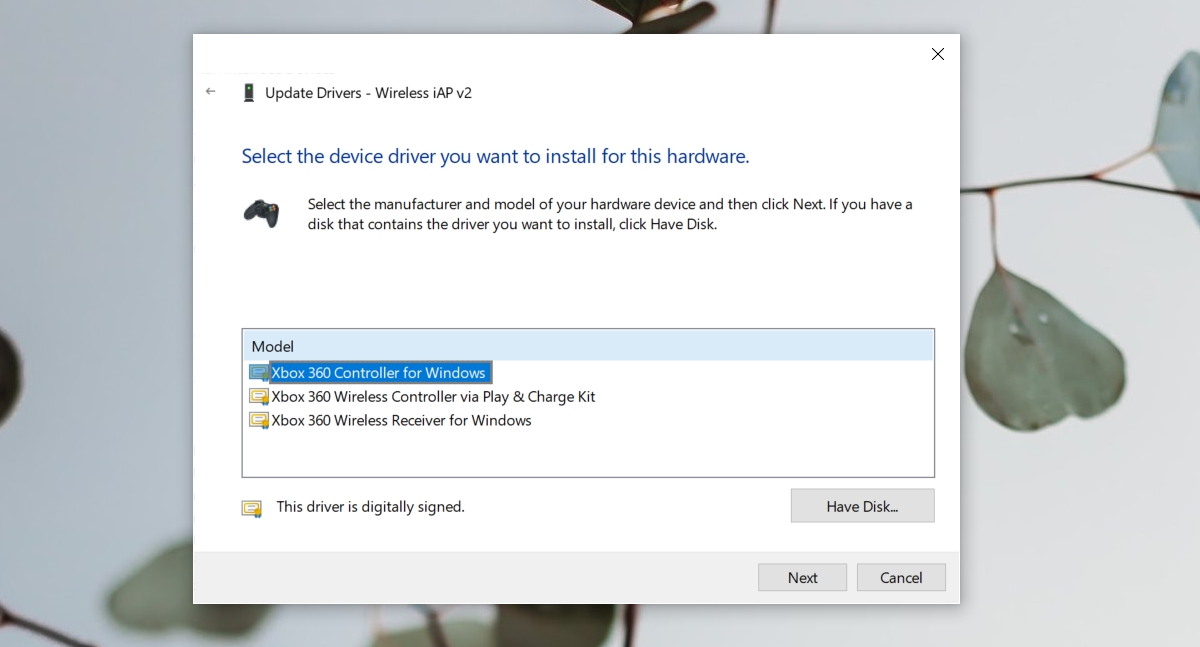
4. Измените порт USB.
Проводному контроллеру Xbox требуется питание для работы, как и беспроводному контроллеру. Проводной контроллер получает питание через USB-порт, к которому он подключен.
Убедитесь, что порт USB, к которому вы подключаете контроллер, является портом зарядки. Обычно это обозначается знаком молнии или аналогичным символом. Если вы не знаете, какой именно, выключите систему или переведите ее в спящий режим и подключите телефон к порту. Если порт заряжает устройство даже при выключенной системе, это порт зарядки. Все остальные USB-порты не будут заряжать устройство, пока система не будет включена.

5. Поверните игровую панель.
Панель игр Windows 10 была добавлена, чтобы пользователи могли записывать и транслировать игры с помощью собственных инструментов вместо установки сторонних приложений, таких как OBS. К сожалению, игровая панель не работает. Иногда это работает, а иногда вызывает проблемы.
- Нажмите Сочетание клавиш Win + I, чтобы открыть приложение «Настройки».
- Перейти к Игры.
- Выберите Вкладка игровой панели.
- Повернуть переключатель вверху выключен.
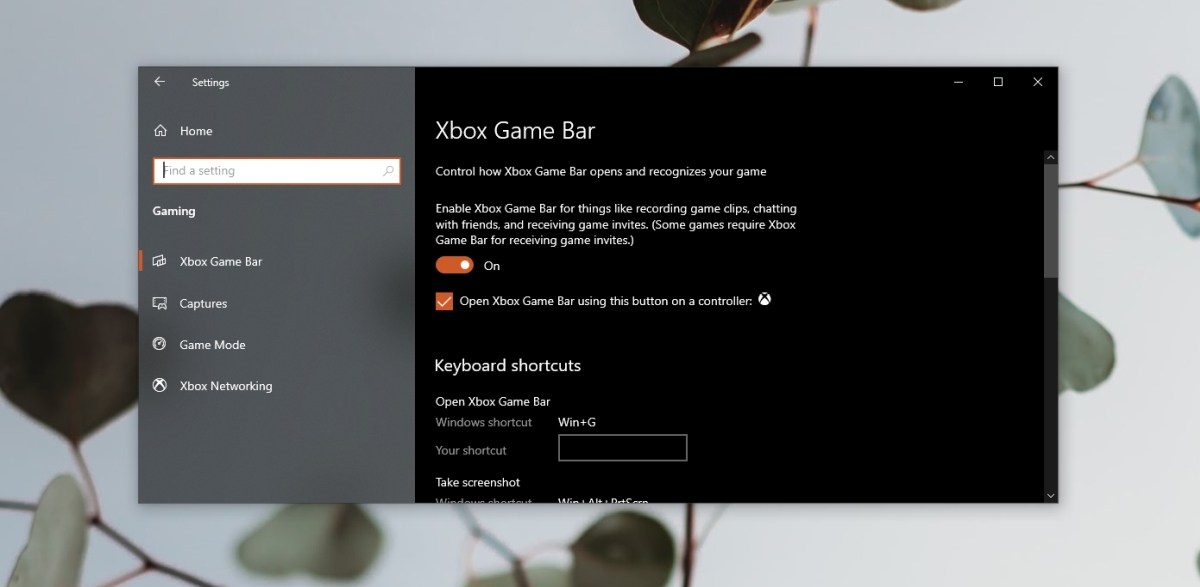
Вывод
После обнаружения контроллер Xbox не вызовет проблем. При настройке соединения вы можете столкнуться с проблемами, но установка драйвера для него вручную — верное решение. Убедитесь, что оборудование, то есть сам контроллер, не поврежден и все кнопки работают. Если вы запускаете приложения для переназначения контроллера, закройте их все.
Программы для Windows, мобильные приложения, игры — ВСЁ БЕСПЛАТНО, в нашем закрытом телеграмм канале — Подписывайтесь:)
Источник: myroad.club